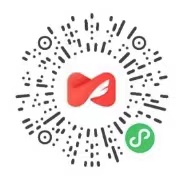当您在 Excel 中工作时,VLOOKUP 函数可以减少查找信息所花费的时间。当您使用多个 Excel 工作表时尤其如此。
在本文中,您将了解 VLOOKUP 函数的功能,并了解其背后的语法。您还将学习如何使用 VLOOKUP Excel 函数在简单示例的帮助下搜索某个值。
让我们开始吧!
Excel 中的 VLOOKUP 是什么?VLOOKUP 定义
VLOOKUP 是一个强大的 Microsoft Excel 函数,可以从数据表中搜索和检索信息。
VLOOKUP 代表垂直查找,因此VLOOKU中的V是垂直(Vertical)查找的缩写。
在 Excel 中,垂直指的是列,在这种情况下,是在电子表格中垂直查找数据。
具体来说,VLOOKUP 在列中查找特定值。
VLOOKUP 在数据集中查找特定信息,并返回与该初始信息相关但来自同一行中不同列的其他数据。
例如,假设您有一个姓名和电子邮件列表,VLOOKUP 将在表中查找一个人的姓名并检索他们的电子邮件。这将是与他们的姓名关联的电子邮件条目。
需要注意的是,不应将 VLOOKUP 与 HLOOKUP 混淆 - HLOOKUP 是一个完全不同的函数。
HLOOKUP 代表水平查找,H 是水平的缩写。在 Excel 中,水平是指在电子表格中横向搜索数据。
VLOOKUP 函数语法分解
VLOOKUP 函数的一般语法如下:
=VLOOKUP(lookup_value, table_array, column_number, [range_lookup])
首先编写一个等号 =,然后键入 VLOOKUP() 函数。
VLOOKUP 函数有四个参数,每个参数用逗号 , 分隔。
让我们解释一下每个参数的含义:
lookup_value:此参数是必需的,用于指定要查找和定位的值。该值位于表的最左角和第一列中。 VLOOKUP 将始终搜索此lookup_value右侧的信息。table_array:此参数是必需的,表示要搜索的表中的数据范围。你要得到的lookup_value、column_number、返回值都在这个范围内。column_number:此参数是必需的。它是一个整数,指定要从中检索返回值的table_array中的列号。range_lookup:此参数是可选的,为 TRUE 或 FALSE。 TRUE 指定函数应返回近似匹配,这意味着如果没有精确匹配,则应返回最接近的匹配。 FALSE 指定该函数应返回与您要查找的内容完全匹配的结果,否则将导致错误。
如何在 Excel 中使用 VLOOKUP
下面我有一个简单数据集的示例。
此示例将让您了解如何使用 VLOOKUP 函数。您还可以将此处使用的技术应用于更大、更复杂的表。
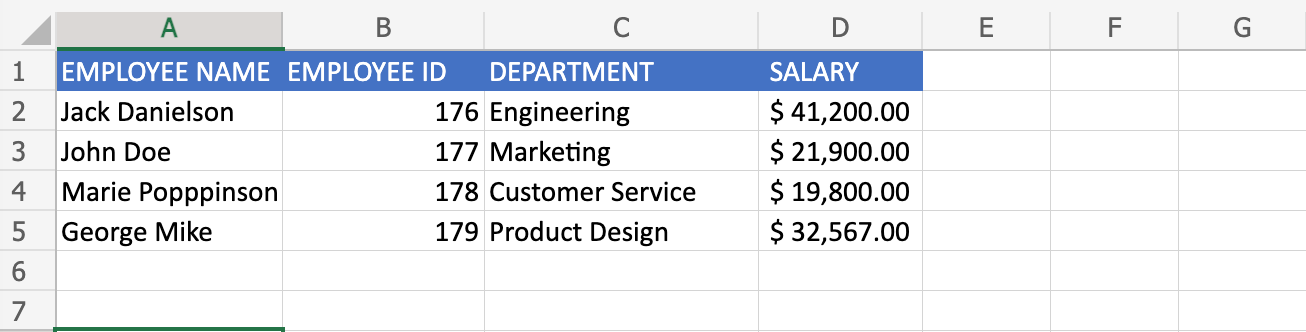
我将使用 VLOOKUP 搜索员工数据表。这张表存储了员工的姓名、ID、部门以及薪水。
我想使用 VLOOKUP 搜索特定员工并返回对应的薪水。
我希望无论何时在 F2 单元格中搜索员工的姓名,都会返回他们相应的薪水。
所以,如果我想找到员工 John Doe 并返回他们的薪水,在 F2 列中,我会写:
=VLOOKUP(A3, A2:D5, 4, FALSE)
让我们分解一下:
- 单元格
A3包含我要搜索的值。名为John Doe的员工位于单元格A3中。这将是函数的查找值和第一个参数。。 - 单元格区域
A2:D5包含了我要搜索的数据范围。这是 VLOOKUP 将使用的数据源。 - 接下来,是可以找到返回值的列号。请记住,您需要从表格开始的地方开始计数。在本例中,它是表中的第 4 列。
- 最后,我希望 VLOOKUP 返回完全匹配,因此最后一个参数为 FALSE。
然后我在 F2 单元格中看到结果:
![员工数据表-F2]https://www.freecodecamp.org/news/content/images/2022/07/Screenshot-2022-07-01-at-5.13.50-PM.png
总结
在本文中,您了解了在 Excel 中使用 VLOOKUP 函数的基础知识。
感谢您的阅读。